Advertentie
Bestanden beheren is super saai. Kopieer, verplaats, verwijder, bla. Maar weet je wat? Het kost je ook tijd. Het is iets dat elke computergebruiker in de loop van een gemiddelde dag meerdere keren doet - en u doet het waarschijnlijk verkeerd.
Ik zeg niet dat je het verkeerd doet voor mij - je doet het verkeerd voor je, rekening houdend met je eigen voorkeuren en wensen. Denk er eens over na: doet Windows Explorer werkelijk alles doen wat je wilt? Werkt het alleen maar zoals het hoort, zonder enige ergernis? Het zou me verbazen als het antwoord ja was. Dat komt omdat iedereen anders is - en Windows Verkenner is gewoon niet aanpasbaar genoeg. En voor sommige mensen is dat repareren $ 89 AUD waard, en dat is hoeveel Directory Opus kosten.

Er zijn veel alternatieve bestandsbeheerders die we eerder hebben bekeken vijf goede bestandsbeheerders De 5 goede gratis Windows-bestandsmanagers Lees verder , dan bij twee alternatieve bestandsbeheerders 2 Alternatieve bestandsbeheerders die u echt moet uitchecken Lees verder
, en nog een riep Multi Commander Probeer Multi Commander als alternatief voor geavanceerde bestandsverkennerEerlijk gezegd kwam Windows 7 met een behoorlijk behoorlijke bestandsverkenner. Je hebt een eenvoudig navigatievenster aan de linkerkant, met bestands- en mapvermeldingen in het midden, en een handig voorbeeldvenster op ... Lees verder . Waarom zou je bijna honderd dollar uitgeven aan iets dat je gratis kunt krijgen?Extreme interface-aanpassing
Het belangrijkste dat u moet weten over Directory Opus, is dat u kunt wijzigen alles. Dit is het dialoogvenster waarin u sneltoetsen kunt aanpassen:

Ik ben bijvoorbeeld gewend aan de Norton Commander-toetsbindingen: F5 om te kopiëren, F6 verplaatsen, enzovoort. Directory Opus werkt standaard niet zo, maar na een minuut configureren, werkt het wel.
U kunt de werkbalken ook naar wens wijzigen: items door elkaar schuiven, items die u niet nodig heeft verwijderen en nieuwe maken. Het is geavanceerd genoeg om bepaalde werkbalken alleen op sommige maptypen weer te geven, dus u krijgt alleen beeldgerelateerde opdrachten als u naar een map met afbeeldingen kijkt (net als Verkenner).
U kunt sneltoetsen ook globaal instellen, zodat het Directory Opus-venster niet actief hoeft te zijn om te kunnen werken. Het maakt niet uit aan welke app ik werk, Alt + Ctrl + C kopieert het momenteel actieve Directory Opus-pad naar mijn klembord. Dit is erg handig voor Save As-dialogen - ik plak gewoon het pad waar ik al aan werk, in plaats van er opnieuw naar te moeten bladeren in het dialoogvenster.
Nauwe integratie met andere systeemtools
Kijk naar deze kleine knop:

Het is duidelijk dat Directory Opus niet wordt geleverd met een knop met de titel 'MUO' (MakeUseOf). Dat is een knop die ik heb gemaakt, maar hij roept een externe tool aan en voedt deze met de afbeeldingen die ik momenteel heb geselecteerd. Ik hoef slechts twee afbeeldingen te selecteren, op de knop te klikken en een prachtige steek en een verkleinde afbeelding te krijgen, klaar om in een Android-bericht te plaatsen. Het duurt ongeveer een halve seconde.
Voor veel taken hoeft u echter geen externe tools aan te roepen: Directory Opus heeft krachtige ingebouwde ondersteuning voor scripting, zodat u uw eigen complexe macro's kunt schrijven die zijn eigen mogelijkheden gebruiken.
Mapaliassen
Ja, Directory Opus heeft een favorietenmenu, net als Explorer. Het is zelfs slim genoeg om mappen bij te houden die u vaak gebruikt en deze automatisch aan uw favorieten toe te voegen. Maar als je op mij lijkt, gebruik je liever je toetsenbord dan je muis, en daar passen mapaliassen in:

Typ een schuine streep en typ vervolgens een alias die u eerder hebt geconfigureerd (of een van de vele aliassen die bij Directory Opus worden geleverd) en u bevindt zich in die map. De lijst wordt smaller terwijl u typt. Dat is een snel manier om overal te komen waar u heen moet.
Afbeeldingshulpmiddelen
Wilt u het formaat van een afbeelding wijzigen of de indeling wijzigen? Draaien of de kwaliteit veranderen? Geen probleem:

Dit is allemaal ingebouwd in Directory Opus. Het bovenstaande dialoogvenster is de grafische interface met deze functies, maar ze zijn ook beschikbaar via scriptopdrachten. U kunt dus 100 afbeeldingen selecteren, op een knop klikken en ze allemaal verkleinen en converteren naar 80% kwaliteit JPG. Het is snel en er zijn geen externe tools voor nodig.
Krachtige bulk hernoemen
Elke dag moet ik voorvoegsels toevoegen aan een aantal bestanden (meestal screenshots die ik gebruik voor berichten). Ik moet soms ook bestanden opeenvolgend nummeren. Geen probleem:
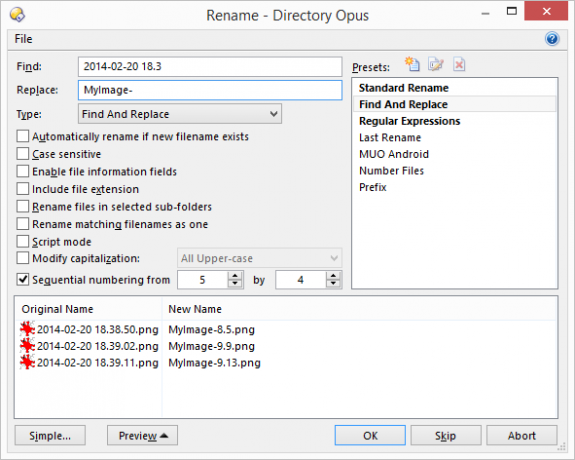
Ik selecteer gewoon de bestanden waarmee ik wil werken en vertel Directory Opus wat te doen. Zoals u aan de rechterkant van de schermafbeelding kunt zien, kunt u ook voorinstellingen voor het wijzigen van namen maken en opslaan, en gebruik complexe reguliere expressies voor het transformeren van bestandsnamen op manieren die gewoon niet mogelijk zijn anders.
Zoeken terwijl u typt (zelfs vanaf het midden)
Weet u hoe Chrome uw huidige zoekterm op de pagina markeert? Directory Opus doet dat ook:
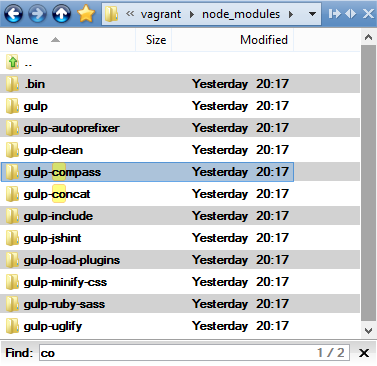
Windows Verkenner ondersteunt snel zoeken op het toetsenbord... maar alleen als u begint vanaf het begin van de bestands- of mapnaam. In de bovenstaande schermafbeelding zou dat nutteloos zijn - alle mappen beginnen met "slok"! Directory Opus maakt het niet uit - u kunt beginnen met typen vanuit het midden van de bestands- of mapnaam, en het zou ze vinden en ook andere instanties markeren.
Enkele of dubbele ruit naar behoefte
Directory Opus kan er als volgt uitzien:
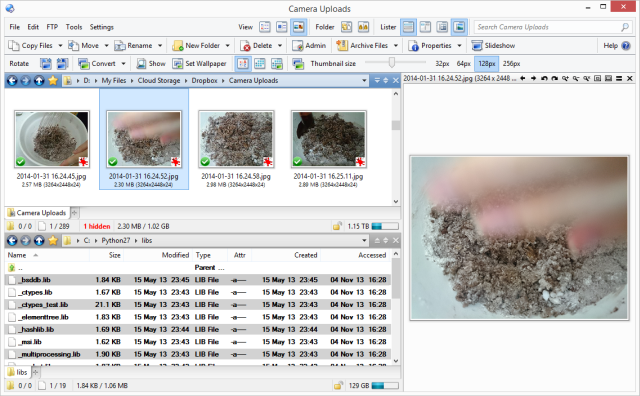
Twee horizontale mapvensters, één ingesteld als miniatuurweergave, de andere als een gedetailleerde lijst met kenmerken en aanmaak- / toegangsdatums en een voorbeeldvenster aan de rechterkant met een grote versie van elke afbeelding waarop u klikt Aan. Whew, dat is complex. Het kan er ook zo uitzien:

Een kleine lijst met bestanden met een kleine voetafdruk, perfect om een ander venster over te zetten om bestanden één voor één naar een bericht te slepen, een browservenster om te uploaden, enzovoort.
Gewoon een smaak
Dit was slechts een kleine selectie van wat Directory Opus kan doen. Ik heb de ingebouwde FTP-ondersteuning niet genoemd, het feit dat het 7z-bestanden kan extraheren zonder een externe tool, de bestandssynchronisatie en dubbele zoeker, de interface met meerdere tabbladen... De lijst gaat maar door. Natuurlijk, nadat u Directory Opus naar wens hebt aangepast, kunt u uw volledige setup exporteren voor bewaring en voor synchronisatie met andere machines. U kunt ook individuele opdrachten exporteren en er is een hele forum gewijd aan het delen van instellingen en opdrachten met anderen.
Als je ooit gefrustreerd bent over je huidige bestandsbeheerder, moet je Directory Opus eens bekijken. Er is een reden waarom het sinds 1995 nog steeds zo goed gaat.

